在 Mac 上使用 Windows 键盘:选项键指南
如果你将 Windows 键盘连接到你的 Apple 电脑,你可能会好奇为什么没有“选项”键。Mac 和 Windows 键盘虽然构造不同,但它们的功能是相同的。虽然按键名称和位置不同,但它们的作用是相同的。

本指南将探讨 Windows 键盘上的“选项”键,以及如何在 Mac 上执行相应指令。我们还会介绍如何调整按键顺序,以匹配 Mac 的默认布局。
Windows 键盘上的“选项”键是什么?
在 Apple 电脑上,按下“选项”键可以让用户输入特殊字符。它还与其他按键配合使用,以执行各种命令和激活众多软件功能。
键盘上缺少“选项”键的原因有两个:
- 一种情况是,新的 Mac 键盘设计为没有“选项”键。取而代之的是“Alt”键,其功能相同,使用户能够高效地操作设备。
- 另一种情况是,你找不到“选项”键,因为你将 Windows 键盘连接到了 Mac。虽然这种硬件没有专门的“选项”键,但它与 Mac 产品配合良好,因此使用设备时不会遇到任何问题。
不同制造商的电脑产品通常不兼容。但 Windows 键盘易于使用,并且非常适合 Mac 电脑。此外,它们是批量生产的。在当地商店寻找 Mac 键盘时,你可能会发现大多数型号都缺货,而 Windows 型号通常没有这个问题。
Windows 键盘具有熟悉的布局,因此你无需重新学习不同按键和功能的位置。如果你已经使用同一键盘一年了,你可能不用看按键就能打字。重复使用旧型号会为新设备增添熟悉感,使你无需投资购买新的 Mac 键盘。
这就是为什么从旧 Windows PC 切换到 Mac 设备的用户通常更喜欢将 Windows 键盘连接到 Mac。由于大多数 Windows 键盘都与 Mac 产品兼容,你可以使用 USB 线或蓝牙连接它们。
使用 Windows 键盘不会限制你的 Mac 体验。你仍然可以使用该设备并执行需要“选项”键的命令。“Alt”键在 Windows 键盘上充当“选项”键,按下它会触发通常使用“选项”键完成的软件事件。“Alt”键通常位于空格键旁边。
如何使用 Windows 键盘上的“选项”键
一旦你知道如何使用 Windows 的“Alt”键触发“选项”命令,你就可以执行“选项”单击和多个键盘快捷键。
执行“选项”单击
当你想要执行“选项”单击时,点击“Alt”键。当你同时按住“Alt”键并点击鼠标时,Apple 电脑将识别此操作。
执行键盘快捷键
如果要执行需要“选项”键的键盘快捷键,请单击“Alt”按钮。Mac 会将其识别为“选项”单击并采取相应操作。
使用“Apple”键执行键盘快捷键
一些 Mac 键盘快捷键需要同时使用“Apple”键和“选项”键。在这种情况下,按住“Windows”键和“Alt”键。带有 Windows 键盘的 Mac 设备会将“Windows”键识别为“Apple”键。
应用程序菜单项和“选项”键
不同的 Mac 程序会以独特的方式使用“选项”键。使用它可以显示隐藏的菜单项。以下是一些流行应用程序中它的工作方式:
在 Safari 浏览器中按下“Alt”键时,“关闭窗口”选项将变为“关闭所有窗口”。同样,如果在点击窗口的“x”图标时按住“Alt”键,所有打开的窗口都会被关闭。此功能是所有 Apple 电脑的内置功能,适用于大多数 Mac 程序。
使用 Dock 时单击“Alt”键会将“退出”和“隐藏”菜单选项转换为“强制退出”和“隐藏其他”。
“Alt”键会将“创建播放列表”菜单项修改为“创建智能播放列表”。此外,按住“选项”键并点击屏幕顶部的“+”图标将放大 iTunes 窗口。
“选项”键会反转你在 iPhoto 应用程序中的偏好设置。如果你的默认旋转方向设置为“右”,则“选项”键会将其更改为“左”。当你按住“Alt”键时,你可以修改的任何偏好设置都将以这种方式反转。
使用“选项”键的鼠标操作
单击“Alt”按钮并左键单击鼠标将产生特定的 Mac 行为。例如,当你按住“选项”键单击当前未使用的应用程序时,计算机将隐藏你正在使用的程序,并打开你按住“选项”键单击的应用程序。
此外,如果你正在拖动文件,按“选项”键将创建文件的副本,而不是将其移动到新位置。
使用“选项”键下载
如果你的首选 Web 浏览器是 SeaMonkey 或 Safari,“选项”键可以让你将文件下载到 Mac。当你点击网址栏中的“返回”选项时,按下该键将下载与该 URL 关联的文件。
当你按住“Alt”键并单击超链接时,你将下载链接目标。
下载文件通常涉及使用鼠标选择多个选项,因此当你想要保存在线文件时,“选项”单击方法可以节省时间。
如何在 Mac 上重新映射 Windows 键盘
Mac 键盘用户在使用 Windows 型号时可能会遇到困难。虽然它们具有所有必要的按键,但顺序不同。即使你记住了它们的名字,肌肉记忆也会欺骗你,你可能会一直按错按键。但是,Apple 允许用户自定义 Windows 键盘以匹配 Mac 的按键排列。Mac 设备具有内置的重新映射功能,可以更改按键的顺序。
以下是它的工作原理:
- 将 Windows 键盘连接到 Mac。
- 点击桌面左上角的“Apple”图标。
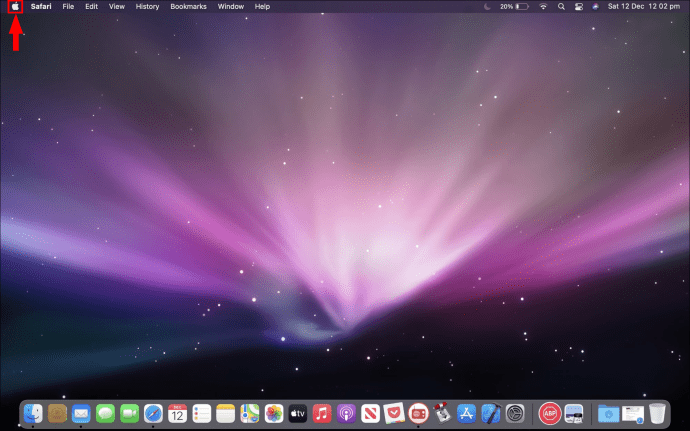
- 从可用选项列表中选择“系统偏好设置”。
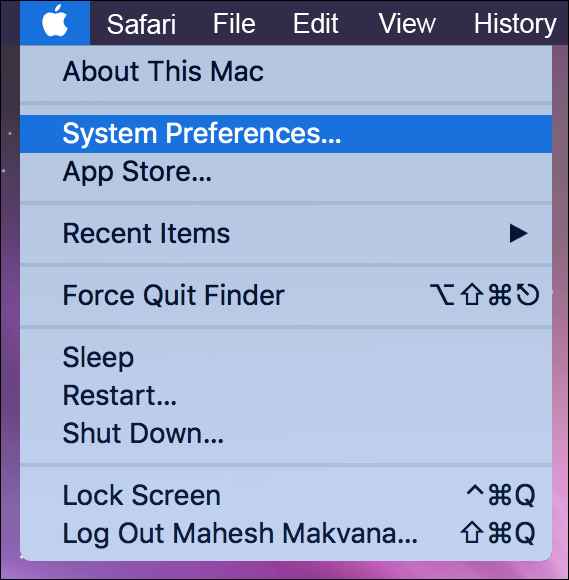
- 选择“键盘”,然后单击“修改键”。
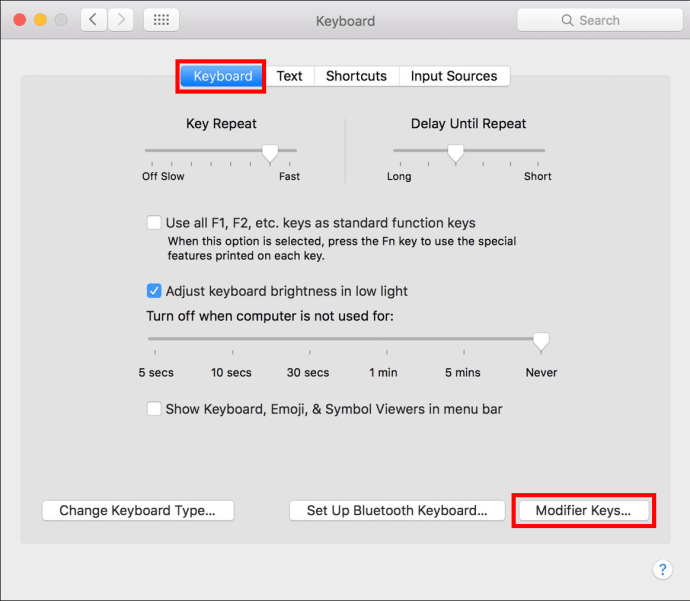
- 在弹出菜单栏中点击蓝牙或 USB Windows 键盘的名称。
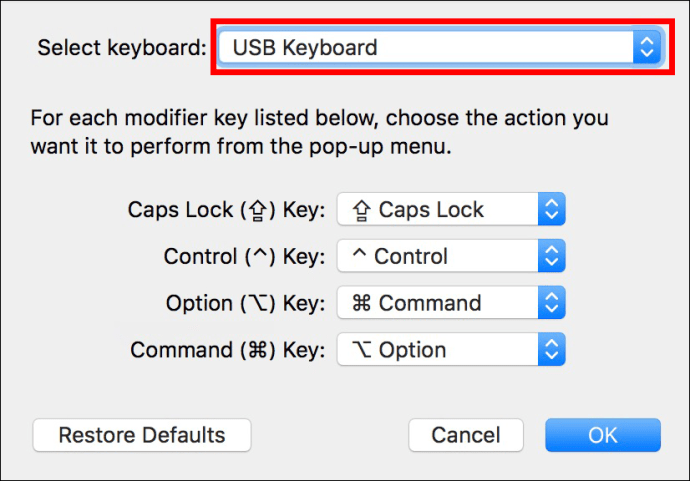
- 导航到“选项键”选项卡并选择“命令”。
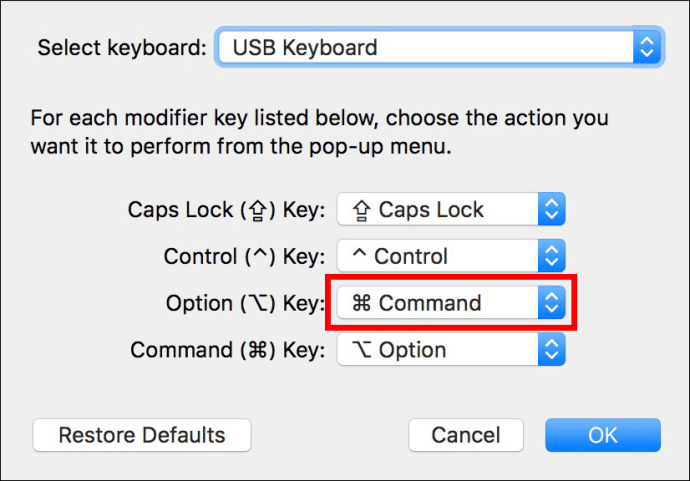
- 转到“命令键”选项卡并选择“选项”。
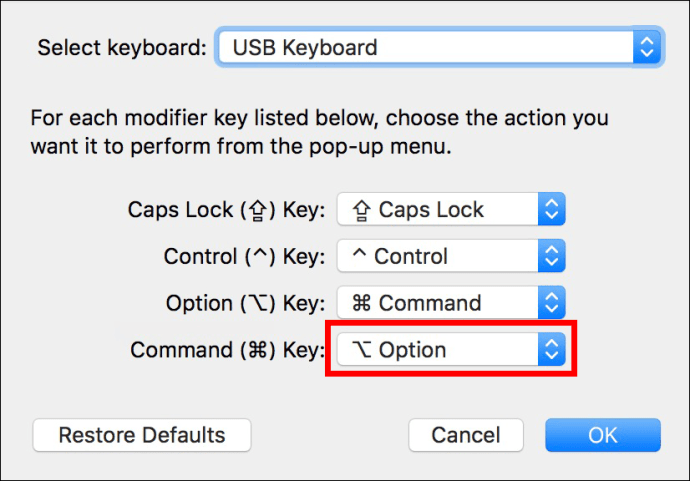
- 按“确定”按钮保存更改。
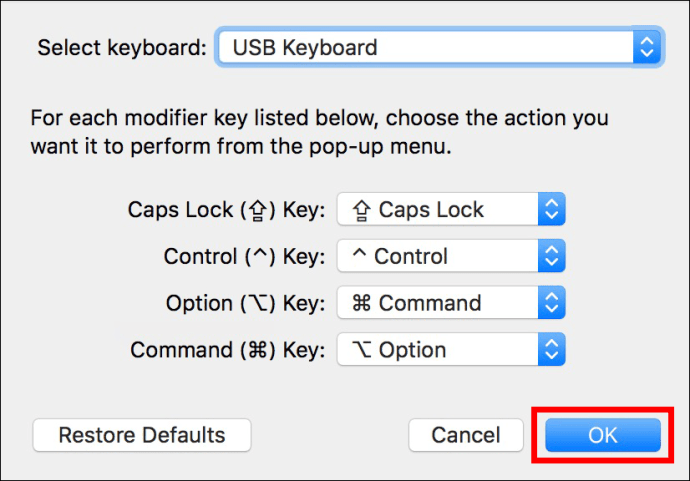
现在,Windows 键将充当其对应的 Mac 键。当你按下“Alt”键时,它将充当 Mac 命令键。这非常方便,特别是当你熟悉 Mac 键盘布局时。
使用第三方软件重新映射 Windows 键盘
Mac 的内置功能只允许你重新映射最多五个键。但是,第三方应用程序如 Karabiner Elements 可以让你更改每个键盘按键的顺序,并创建满足你需求的用户体验。当你的键盘缺少一些按键时,这是一个不错的选择。修改按键的顺序可以让你更轻松地访问最常用的命令。
永远不要限制你的 Mac 选项
在 Apple 电脑上使用 Windows 键盘时,关键在于按键的名称和位置。这些按键具有相同的功能,因此当你熟悉它们的排列时,你可以轻松地完成设备上的操作。每当你执行需要“选项”键的操作时,请使用“Alt”键。如果你发现你不喜欢 Windows 型号的按键顺序,你可以通过 Apple 电脑重新映射它们。
你是否在 Mac 上使用 Windows 键盘?你多久按一次“Alt”键?请在下面的评论区分享你的体验。